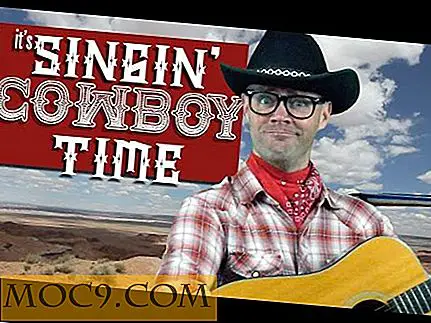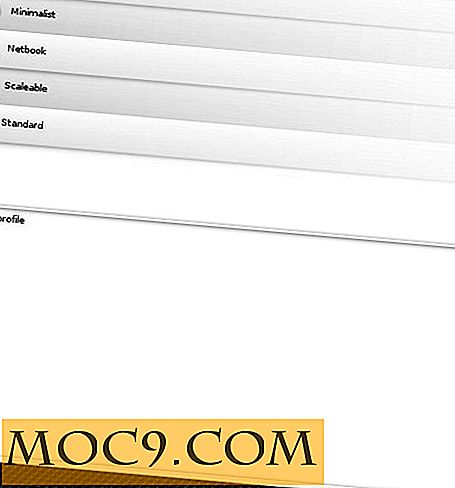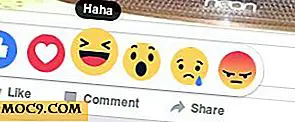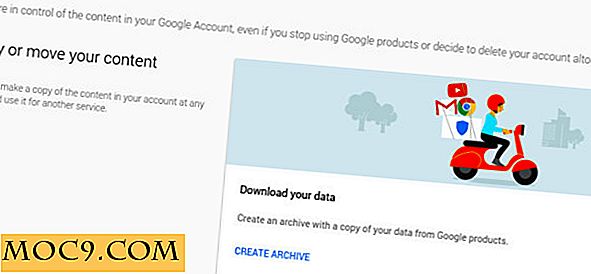Как да редактирате снимки в
Google Plus наскоро беше обновен с нов интерфейс и голям брой допълнителни функции. Това включва Creative Kit, вграден редактор на изображения, който позволява на потребителя да редактира снимки в Google Plus директно в приложението. Следващите указания илюстрират как се прави това.
За да редактирате снимки в Google Plus, ще трябва да намерите снимки, които сте запаметили в профила си в Google+. Задръжте курсора на мишката над бутона Начало в горния ляв ъгъл и отидете на Снимки.

Ще виждате снимките си в изглед с плочки. Разделът по подразбиране е "Акценти", но отидете в раздела "Снимки", за да видите всички снимки. Кликнете върху снимката, която искате да редактирате.
Това извежда снимката в пълен размер и трябва да видите опция "Редактиране" в горната лента на страницата за снимки. Кликнете върху това и изчакайте да се зареди фоторедакторът.

Управлението за редактиране на снимката се показва от лявата страна на новия прозорец, докато снимката се появява в средата на страницата.
Опцията Auto-Fix се използва за бързо отстраняване на общите аспекти на изображението, като например цветове, експониране и оттенък. Ако не сте доволни от цялостното качество на изображението си, предлагам първо да опитате тази опция. В горния десен ъгъл се намира бутон "Отмяна" и "Ремонт", ако искате да отмените или повторите последното действие.

В допълнение към Auto-Fix, в горната част на екрана за фоторедактор има още четири раздели. Това са: основни редакции, ефекти, декорация и текст. За да научите повече за всяка функция, можете да кликнете върху въпросното знак, намиращ се от дясната страна на контролния бутон.
Основните редакции ви позволяват да изрежете, завъртете, преоразмерите или изострят изображение. Други опции като експозиция и цветове имат автоматизирани функции, точно като Auto-Fix.
Всяка от тези опции се разширява, за да покаже добавени контроли за използването на функцията. Когато сте настроили правилното ощипване за вашето изображение, щракнете върху Apply.
Разделът Ефекти включва набор от филтри, някои от които са изключителни за Google +, докато някои се виждат в други инструменти за редактиране на снимки. Тези филтри могат да се прилагат както е, или можете да използвате плъзгачите, за да регулирате интензитета на филтъра и да позволите на по-голямото оригинално изображение да се покаже.

Разделът Украсете ви позволява да добавяте графики към изображението си, включително драскулки, речни мехурчета и други елементи, които придават малко хумор и личност на вашето изображение. Изберете от широка колекция от графики и ги плъзнете и пуснете във вашето изображение.

Последният раздел се използва за добавяне на текст към снимка или изображение. За въвеждане в текста се предоставя поле в горния ляв ъгъл, докато списъкът с шрифтове е изброен по-долу. Въведете текста, изберете шрифт, след което кликнете върху бутона Добавяне под текстовото поле. Трябва да видите текстовото поле в изображението. Кликнете върху полето, за да изведете прозореца "Свойства на текст", който ви дава повече опции, като цвят, подравняване и стил на шрифта.

Ако случайно преглеждате снимките си в Google + и се нуждаете от бърза корекция за някои от тях, тогава тази опция е идеалното решение. Creative Kit има всички основни функции за редактиране на снимки в Google Plus. В допълнение към неговата достъпност, той има прост и елегантен интерфейс, който е лесен за учене и управление, така че редактирането на вашите снимки не трябва да бъде досадна задача.
Как редактирате снимки в Google Plus? Имате ли инструмент, който да го направите в приложението или браузъра, или използвате ли друг метод? Уведомете ни в полето за коментари по-долу.